Excel에서 줄 바꿈을 연결하는 방법은 무엇입니까?
Excel에서는 일반적으로 CONCATENATE를 사용하여 다른 셀의 텍스트를 결합합니다. 하지만 이 작업을 수행하는 동안 결합하려는 텍스트 사이에 줄 바꿈을 추가해야 하는 경우가 있습니다.
아시다시피 텍스트를 연결하는 방법에는 여러 가지가 있지만 줄바꿈을 추가하려면 특정 수식을 사용해야 합니다.
문제는 다음과 같습니다. 텍스트 사이에 줄 바꿈을 삽입하려면 CHAR 함수를 사용해야 합니다.
그리고 오늘 포스팅에서는 서로 다른 셀의 값을 결합하는 동안 줄 바꿈을 하는 데 사용할 수 있는 정확히 3가지 수식을 보여 드리겠습니다. 그리고 가장 좋은 점은 이 3가지 공식이 사용하기 쉽다는 것입니다.
이 모든 공식에는 일반적으로 사용되는 것이 하나 있습니다. CHAR 함수입니다. 이 함수는 지정한 숫자를 기반으로 특정 문자를 반환합니다.
줄바꿈을 입력하려면 Excel Windows 버전을 사용하는 경우 10을, Excel MAC 버전을 사용하는 경우 13을 언급해야 합니다. 여기에서 CHAR에 대해 자세히 알아볼 수 있습니다. 이제 개행 공식으로 넘어가겠습니다.
1. CHAR에 앰퍼샌드 사용
이는 실제로 결합하려는 모든 셀을 참조하지만 해당 셀 참조 사이에는 CHAR(10)을 사용하는 간단한 수식입니다. 아래의 공식을 보세요:
=A2&CHAR(10)&B2&CHAR(10)&C2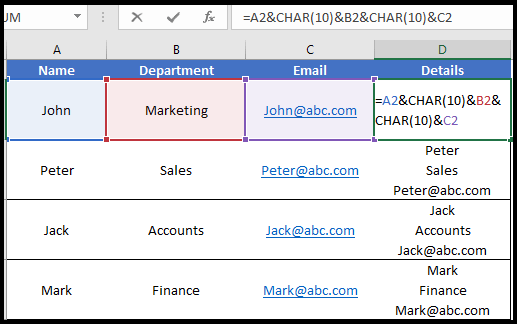
중요 참고 사항: 이 수식을 셀에 입력한 후에는 해당 셀에 “텍스트 줄 바꿈”을 적용해야 합니다.
이 공식이 작동하는 방식은 다음과 같습니다.
실제로 이 수식에서는 앰퍼샌드(&)를 사용하여 총 5개의 값을 합쳤습니다. 줄 바꿈을 위한 세 개의 셀 값과 두 개의 CHAR 함수입니다. 먼저 A2와 개행 문자, 그 다음에는 B2와 또 다른 개행 문자, 마지막에는 C2가 있습니다.
관련 튜토리얼 : Excel에서 추가 공백 제거
2. CONCATENATE 함수와 함께 CHAR 사용
이 수식은 위에서 사용한 것과 거의 동일하지만 여기서는 앰퍼샌드(&)를 사용하는 대신 단순히 CONCATENATE 함수를 사용했습니다. 셀을 편집 하고 아래 수식을 입력하세요.
=CONCATENATE(A2,CHAR(10),B2,CHAR(10),C2)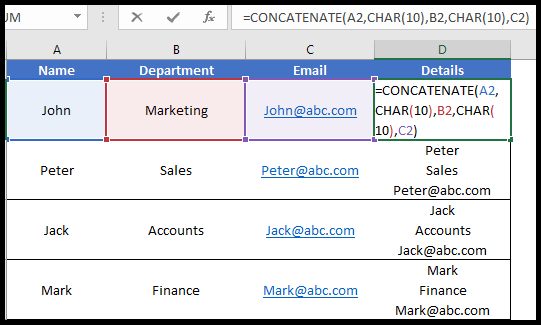
이 수식에서도 셀에 “텍스트 줄 바꿈”을 적용해야 합니다.
이 공식이 작동하는 방식은 다음과 같습니다.
이 공식에서는 CONCATENATE를 사용하여 5가지 다른 항목을 결합했습니다. A2 셀의 값, CHAR을 사용한 줄 바꿈, B2 셀의 값, 줄 바꿈 및 끝 부분에 C2 셀의 값.
3. CHAR와 TEXTJOIN을 조합하여 텍스트에서 줄 바꿈을 얻습니다.
TEXTJOIN은 CONCATENATE의 고급 버전입니다. 함수에서 구분 기호를 사용하여 셀의 텍스트를 결합할 수 있습니다. 다음은 서로 다른 셀의 텍스트를 연결할 때 줄 바꿈을 얻는 공식입니다.
=TEXTJOIN(CHAR(10),TRUE,A2:C2)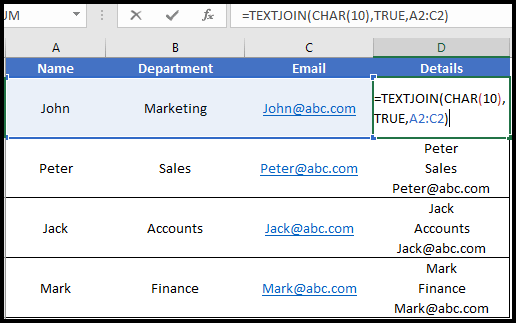
이 공식이 작동하는 방식은 다음과 같습니다.
수식에서는 CHAR를 구분 기호로 사용한 다음 TRUE를 사용하여 빈 셀을 무시했습니다. 그리고 마지막에는 결합해야 할 전체 A2:C2 범위를 선택했습니다. 이제 CHAR(10)을 지정하면 각 셀 값 뒤에 개행 문자가 추가됩니다.
결론
수식에서 줄 바꿈을 사용할 때 줄 바꿈에 CHAR 함수를 사용하고 셀에 “단어 줄 바꿈”을 적용하여 두 가지를 주의해야 합니다. 여기서 배운 위의 모든 공식 중에서 TEXTJOIN을 사용하는 것이 가장 간단하고 좋은 방법이라고 생각합니다.
이 공식 팁이 도움이 되었기를 바랍니다. 하지만 지금 한 가지 말씀해 주셔야 합니다.
어떤 공식을 사용하는 것이 가장 좋다고 생각하시나요? 댓글 섹션에서 여러분의 생각을 저와 공유해 주세요. 저는 여러분의 의견을 듣고 싶고 이 팁을 친구들에게도 공유하고 싶습니다.
관련 수식
- Excel에서 셀에 새 줄 추가(줄 바꿈)
- Excel에서 선행 0 추가
- Excel에서 쉼표로 셀 연결(결합)
- Excel에서 셀 범위 연결(결합)